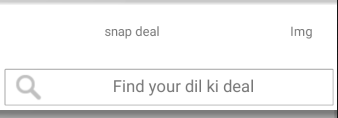Como adicionar uma barra de pesquisa com editar o texto na barra de ferramentas
quero adicionar uma barra de pesquisa com o editar o texto na barra de ferramentas, como por baixo da imagem

a minha barra de ferramentas.xml: -
<?xml version="1.0" encoding="utf-8"?>
<android.support.v7.widget.Toolbar xmlns:android="http://schemas.android.com/apk/res/android"
xmlns:local="http://schemas.android.com/apk/res-auto"
android:id="@+id/toolbar"
android:layout_width="match_parent"
android:layout_height="wrap_content"
android:minHeight="?attr/actionBarSize"
android:background="?attr/colorPrimary"
local:theme="@style/ThemeOverlay.AppCompat.Dark.ActionBar"
local:popupTheme="@style/ThemeOverlay.AppCompat.Light" >
<EditText
android:id="@+id/searchEditText"
android:layout_width="match_parent"
android:layout_height="wrap_content"
android:layout_gravity="center"
/>
</android.support.v7.widget.Toolbar>
Depois de adicionar editar o texto na barra de ferramentas a minha barra de ferramentas mostra assim: -
5 answers
<android.support.v7.widget.Toolbar
android:id="@+id/toolbar"
android:layout_width="match_parent"
android:layout_height="wrap_content"
android:elevation="10dp">
<LinearLayout
android:layout_width="match_parent"
android:layout_height="match_parent"
android:background="@color/gray_500"
android:orientation="vertical"
android:gravity="center|right">
<LinearLayout
android:layout_width="match_parent"
android:layout_height="0dp"
android:layout_weight="1"
android:background="@color/white"
android:orientation="horizontal"
android:gravity="center|right">
<TextView
android:layout_width="0dp"
android:layout_height="60dp"
android:layout_weight="8"
android:layout_margin="5dp"
android:text="snap deal"
android:gravity="center" >
</TextView>
<TextView
android:layout_width="0dp"
android:layout_height="60dp"
android:layout_weight="2"
android:layout_margin="5dp"
android:ems="10"
android:text="Img"
android:gravity="center" >
</TextView>
</LinearLayout>
<LinearLayout
android:layout_width="match_parent"
android:layout_height="0dp"
android:layout_weight="1"
android:background="@color/white"
android:gravity="center|right">
<EditText
android:id="@+id/editMobileNo"
android:layout_width="match_parent"
android:layout_height="40dp"
android:layout_margin="5dp"
android:background="@drawable/login_edittext"
android:ems="10"
android:hint="Find your dil ki deal"
android:drawableLeft="@drawable/search"
android:gravity="center" >
</EditText>
</LinearLayout>
</LinearLayout>
</android.support.v7.widget.Toolbar>
Esta forma é personalizada para EditText login_edittext.xml
<?xml version="1.0" encoding="utf-8"?>
<selector xmlns:android="http://schemas.android.com/apk/res/android">
<item>
<shape>
<gradient
android:angle="270"
android:endColor="@color/white"
android:startColor="@color/white" />
<stroke
android:width="1dp"
android:color="@color/gray_500" />
<corners
android:radius="1dp" />
<padding
android:bottom="10dp"
android:left="10dp"
android:right="10dp"
android:top="10dp" />
</shape>
</item>
</selector>
Creio que a vista que procuras é uma SearchView. Poderá definir no seu menu.xml que o deseja adicionar à sua barra de acções/barra de ferramentas. Assim:
<?xml version="1.0" encoding="utf-8"?>
<menu xmlns:android="http://schemas.android.com/apk/res/android"
xmlns:app="http://schemas.android.com/apk/res-auto">
<item
android:id="@+id/search"
android:icon="@drawable/search_icon"
android:title="@string/search"
app:actionViewClass="android.support.v7.widget.SearchView"
app:showAsAction="always" />
</menu>
@Override
public void onPrepareOptionsMenu(Menu menu) {
super.onPrepareOptionsMenu(menu);
MenuItem searchViewMenuItem = menu.findItem(R.id.search);
searchView = (SearchView) searchViewMenuItem.getActionView();
ImageView v = (ImageView) searchView.findViewById(android.support.v7.appcompat.R.id.search_button);
v.setImageResource(R.drawable.search_icon); //Changing the image
if (!searchFor.isEmpty()) {
searchView.setIconified(false);
searchView.setQuery(searchFor, false);
}
searchView.setQueryHint(getResources().getString(R.string.search_hint));
searchView.setOnQueryTextListener(new SearchView.OnQueryTextListener() {
@Override
public boolean onQueryTextSubmit(String query) {
//Do your search
}
@Override
public boolean onQueryTextChange(String newText) {
if(newText.isEmpty()) clearSearch();
return false;
}
});
Basta adicionar um texto de edição como parte da sua barra de ferramentas, algo do género:
<android.support.v7.widget.Toolbar
xmlns:android="http://schemas.android.com/apk/res/android"
android:layout_width="match_parent"
android:layout_height="wrap_content"
android:background="@color/primaryColor"
android:elevation="4dp">
<EditText
android:id="@+id/searchEditText"
android:layout_width="match_parent"
android:layout_height="wrap_content"
android:layout_gravity="center"
/>
</android.support.v7.widget.Toolbar>
Pode colocar directamente a vista de busca na sua actividade.xml dentro da sua barra de ferramentas e inicializá-la.Acho que vais ter o layout desejado .
Gosto da solução TextEdit acima para compatibilidade retroactiva.
Aqui estão mais duas coisas a considerar para alcançar o exemplo original:- na definição de actividade xml TextEdit adicione:
Android: drawableStart= "@android: drawable/ic_menu_search "
// To add the magnifying glass.
Android: dica= "@string/Search_Txt "
// To add the hint message.
-
No ficheiro String xml, adicionar:
String name= "Search_Txt" >Find your dil ki deal
// Customize your message here.
Nota: A Alternativa de pesquisa irá requerer a API 21.
Diverte-te.